在WPS文字文档中,图片默认以嵌入式样式插入。若需调整大量图片的环绕方式,可定制设置以改变此默认行为。
1、 打开WPS,建立空白文字文档。
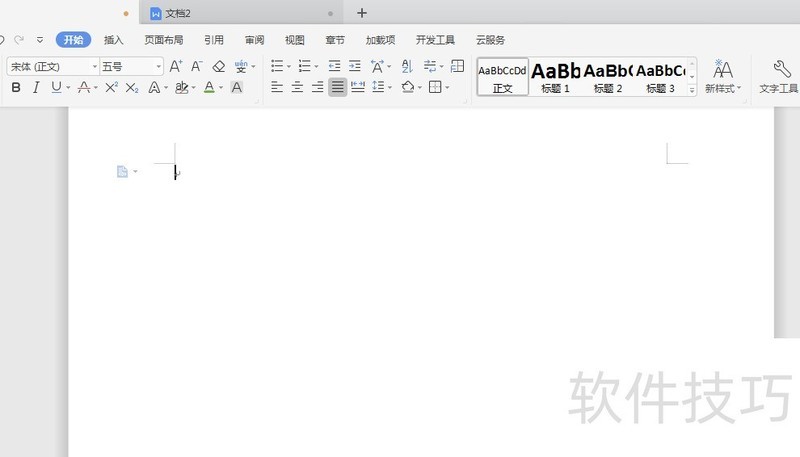
2、 插入一张图片,在【环绕】中可以看到,图片默认使用的是【嵌入式】。
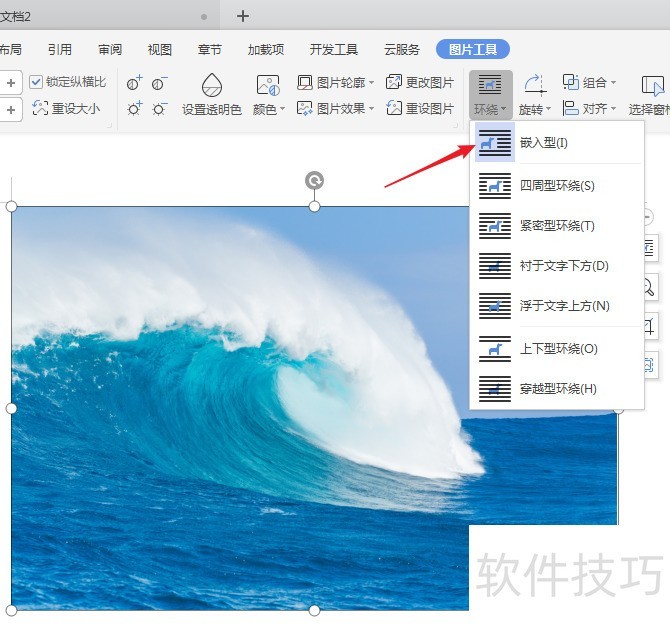
3、 点击【文件】—【选项】。
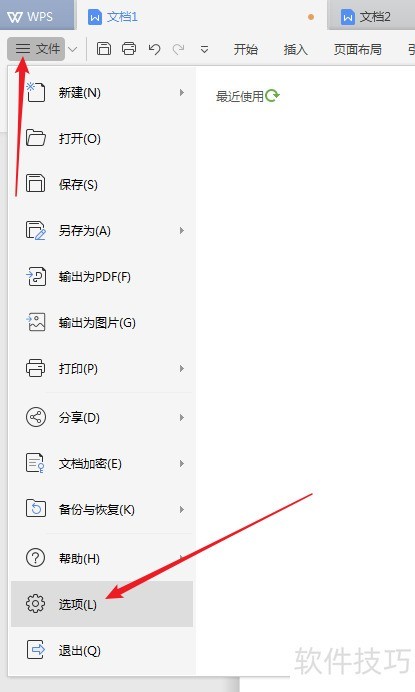
4、 在打开的【选项】设置窗口中,点击左侧的【编辑】,在右侧窗口最下方的【剪切和粘贴选项】中,【将图片插入/粘贴为】选项默认设置的是【嵌入型】。这就是为什么插入的图片默认都是嵌入式。
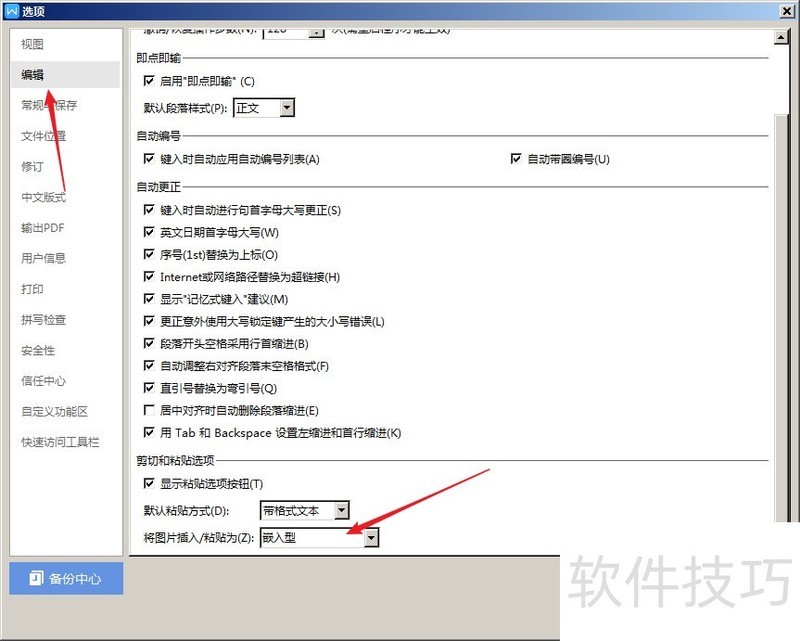
5、 点开选项,出现其他多种环绕方式。根据自身需要选择其中的一种。
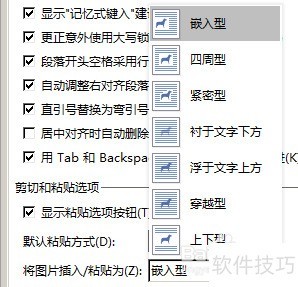
文章标题:怎样更改图片插入WPS文字后的默认环绕方式
文章链接://www.hpwebtech.com/jiqiao/210293.html
为给用户提供更多有价值信息,ZOL下载站整理发布,如果有侵权请联系删除,转载请保留出处。
- 上一问:怎样使用手机WPS创建txt文件?
- 下一问:office2013电话激活具体步骤
相关软件推荐
其他类似技巧
- 2024-08-26 08:32:02怎样更改图片插入WPS文字后的默认环绕方式
- 2024-08-26 08:31:01怎样使用手机WPS创建txt文件?
- 2024-08-26 08:29:02wps云文档怎么删除
- 2024-08-26 08:27:01WPS如何使用思维导图?
- 2024-08-26 08:26:02WPS文字中如何插入圆角文本框
- 2024-08-26 08:22:02wps表格中如何对多列数据同时排序?
- 2024-08-26 08:21:02wps演示如何设置幻灯片换片时间
- 2024-08-26 08:19:02如何在WPS工具进行录制屏幕文档操作
- 2024-08-26 08:17:02wps的ppt如何绘制立方体的方法
- 2024-08-26 08:14:01如何把WPS文档中的文字设置成多栏(多列)?
金山WPS Office软件简介
WPS大大增强用户易用性,供用户根据特定的需求选择使用,并给第三方的插件开发提供便利。ZOL提供wps官方下载免费完整版。软件特性:办公, 由此开始新增首页, 方便您找到常用的办公软件和服务。需要到”WPS云文档”找文件? 不用打开资源管理器, 直接在 WPS 首页里打开就行。当然也少不了最近使用的各类文档和各种工作状... 详细介绍»









